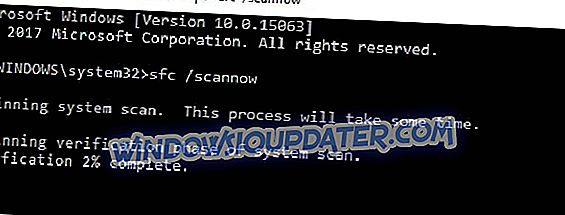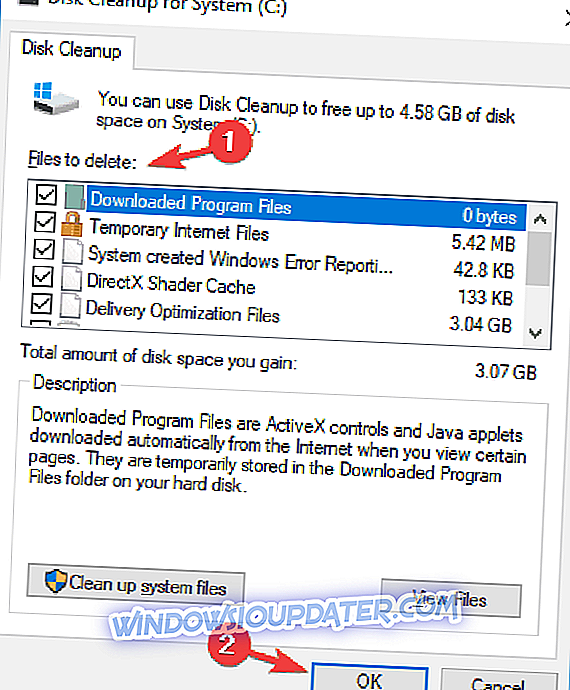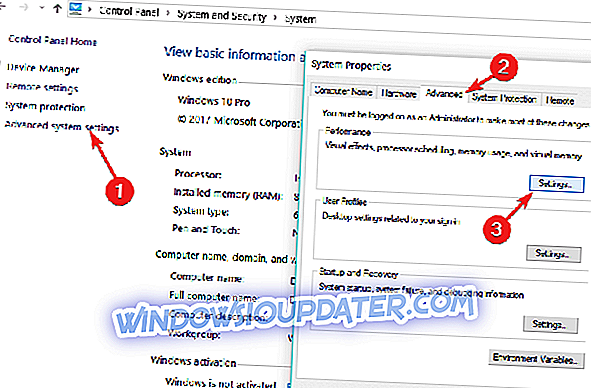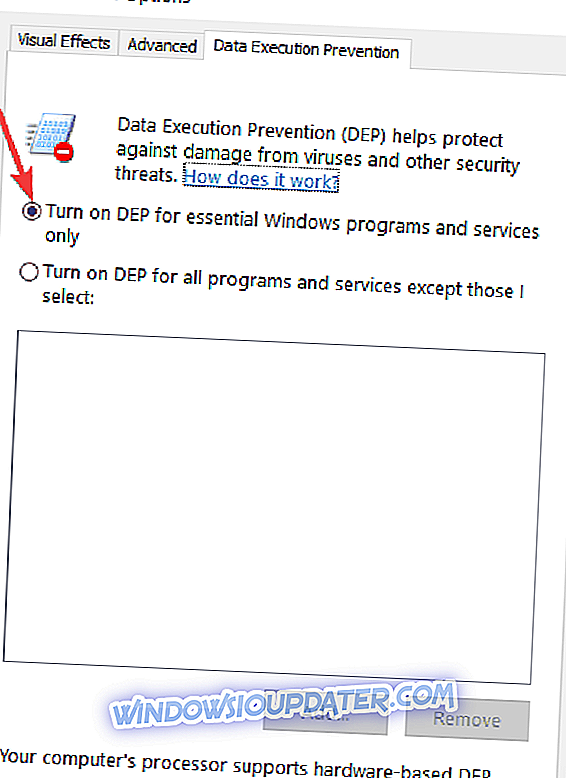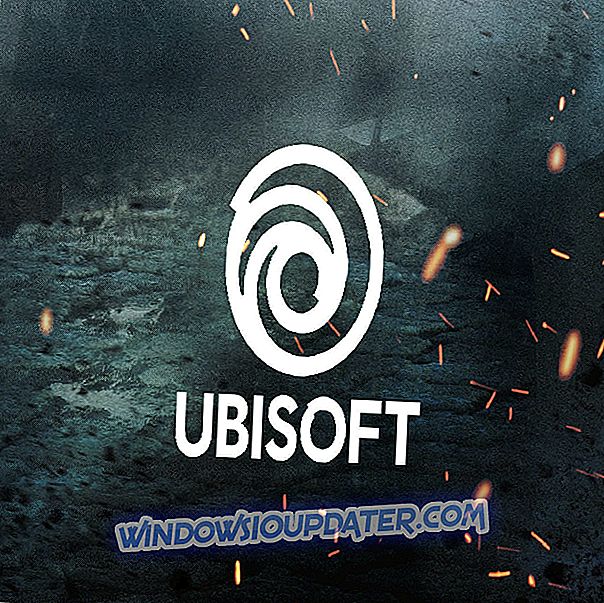Co dělat, pokud se aplikace Kindle neotevře v systému Windows 10
- Vyhledejte malware
- Spusťte SFC Scan / DISM
- Restartujte aplikaci Kindle
- Aktualizujte ovladače systému
- Použijte CCleaner
- Použijte Vyčištění disku
- Spustit Kindle jako správce
- Změnit oprávnění pro Kindle
- Přeinstalujte aplikaci Kindle
Kindle je velmi populární e-book reader používaný miliony po celém světě k procházení, nákupu a čtení knih z Amazon Store.
Tam bylo několik stížností od uživatelů Windows 10 do našeho týmu o problémech s aplikací Kindle.
Nicméně aplikace Kindle pro Windows je dobrá aplikace, ale někdy mohou uživatelé zaznamenat neočekávané uzavření nebo aplikaci Kindle, která se nenačítá. To by mohlo být způsobeno tím, že aplikace Kindle je zastaralá nebo má problémy s kompatibilitou se systémem Windows 10. Také problém „Kindle Windows 10 nefunguje“ může být způsoben také problémy se systémem.
SOLVED: Kindle aplikace se neotevře na PC
Řešení 1: Kontrola škodlivého softwaru

Doporučujeme však používat MalwarebytesAdwCleaner . Tento nástroj pro odstranění škodlivého softwaru bude kontrolovat a odstraňovat škodlivý software z počítače. To je užitečné zejména pro odstranění neviditelného malware, který by mohl být odpovědný za problém „Kindle Windows 10 nefunguje“.
Při stahování, instalaci a používání MalwarebytesAdwCleaner v počítači se systémem Windows postupujte takto:
- Stáhnout MalwarebytesAdwCleaner na oficiálních stránkách.
- Poklepejte na soubor s příponou EXE.
- Klikněte pravým tlačítkem myši na ikonu MalwarebytesAdwCleaner> vyberte „Spustit jako správce“.
- V zobrazení MalwarebytesAdwCleaner kliknutím na tlačítko „Scan“ (Skenování) zahájíte skenování.
- Stiskem tlačítka "Clean"> klikněte na tlačítko OK, abyste restartovali počítač a dokončili čištění.
Můžete také použít vestavěný antivirový program Windows Defender nebo antivirový program třetích stran, například BullGuard nebo Bitdefender, ke spuštění úplné kontroly systému.
Mezitím, pokud se stále setkáte s problémem „Kindle Windows 10 nefunguje“, můžete přejít k dalšímu řešení.
Řešení 2: Spusťte SFC Scan / DISM
Nástroj Kontrola systémových souborů ověřuje integritu všech systémových souborů a opravuje soubory s problémy, pokud je to možné. Postup spuštění skenování SFC v systému Windows 10:
- Přejděte na Start> typ cmd> klepněte pravým tlačítkem myši na položku Příkazový řádek> vyberte příkaz Spustit jako správce.
- Nyní zadejte příkaz sfc / scannow.
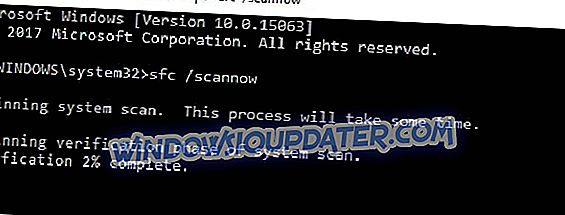
- Počkejte na dokončení procesu skenování a restartujte počítač. Všechny poškozené soubory budou při restartu nahrazeny.
Navíc můžete také spustit DISM, abyste zkontrolovali nezjištěné poškozené systémové soubory pomocí SFC. Nasazení obrazu Správa a správa lze také použít ke skenování a řešení problémů poškozených systémových souborů.
Postup spouštění DISM v systému Windows:
- Stiskněte klávesu Windows + X a spusťte příkazový řádek (Admin).
- Na příkazovém řádku zkopírujte a vložte následující příkaz:
exe / Online / Čištění obrazu / Obnovení zdraví

- V případě, že DISM nemůže získat soubory online, zkuste použít instalaci USB nebo DVD. Vložte médium a zadejte následující příkaz:
DISM.exe / Online / Clean-Image / RestoreHealth / Zdroj: C: RepairSourceWindows / LimitAccess
- Nezapomeňte nahradit cestu „C: RepairSourceWindows“ na disku DVD nebo USB.
Poznámka : Zajistěte, aby byla zdrojová cesta opravy nahrazena vlastní.
Řešení 3: Restartujte aplikaci Kindle
Dalším řešením použitelným při řešení problému „Kindle Windows 10 nefunguje“ je restartování programu Kindle. Některé programy mohou být při běhu nekompatibilní s aplikací Kindle; proto byste měli takový proces zastavit a poté aplikaci Kindle restartovat.
Postup restartování Kindle:
- Zavřete dialogové okno, které vás informuje o pádu Kindle.
- Klepněte pravým tlačítkem myši na hlavním panelu a otevřete Správce úloh.
- Ujistěte se, že zabít hlavní a související procesy týkající se roznětu.
- Nyní zkuste znovu spustit Kindle a hledejte změny.
Poznámka: Pokud se aplikace Kindle nespustí po provedení výše uvedených kroků, měli byste restartovat počítač a poté spustit aplikaci Kindle.
Řešení 4: Aktualizujte ovladače systému
Někdy zastaralé ovladače nebo absence důležitých programů, jako jsou například .NET Framework, redistributables, DirectX nebo klienti jiných výrobců, mohou způsobit problém, že problém „Kindle Windows 10 nefunguje“.
Proto je nejlepším způsobem, jak to provést, buď spustit službu Windows Update, nebo pomocí automatizovaného nástroje aktualizovat ovladače systému. Chcete-li spustit službu Windows Update, podívejte se na tento příspěvek a získejte exkluzivní příručku o spuštění služby Windows Update v počítači se systémem Windows 10.
Všimněte si, že ruční aktualizace ovladačů systému je pokročilý postup. Pokud nebudete dbát zvýšené opatrnosti, instalace nesprávných verzí ovladače může poškodit počítač.

Prohlášení: Některé funkce tohoto nástroje nejsou zdarma.
Řešení 5: Použijte CCleaner
Kromě toho, CCleaner je další automatizovaný nástroj, který odstraňuje dočasné soubory, opravy registru PC, odstraňuje chybějící DLL, zbytky softwaru a neplatné klíče registru systému Windows. Proto je použitelný při řešení problému „Kindle Windows 10 nepracuje“, protože může odstranit dočasné soubory, které by mohly způsobit problém s Kindle.
Stahování, instalace a používání nástroje CCleaner:
- Stáhněte si bezplatnou verzi CCleaner nebo si stáhněte verzi CCleaner Pro.
- Instalaci dokončete a postupujte podle pokynů.
- Po instalaci spusťte CCleaner a pak klikněte na volbu „Analyzovat“.
- Poté, co CCleaner dokončí skenování, klikněte na „Run Cleaner“. Postupujte podle pokynů povolit CCleaner opravit registru systému Windows.
Můžete také použít jiné čističe registru jiných výrobců. Pro více informací o nejlepších registru čističe k instalaci, podívejte se na náš seznam.
Řešení 6: Použijte Vyčištění disku
Někteří uživatelé systému Windows mohli problém „Kindle Windows 10 nepracovat“ opravit jednoduchým odstraněním dočasných souborů pomocí Vyčištění disku. Dočasné spisy na druhé straně, poté, co se někdy stanou přebytkem a mohou vytvářet problémy v rámci systému. Proto doporučujeme spustit nástroj Vyčištění disku.
Postup při čištění disku:
- Otevřete toto PC.
- Klepněte pravým tlačítkem myši na systémový oddíl a otevřete Vlastnosti.
- Zvolte Vyčištění disku.
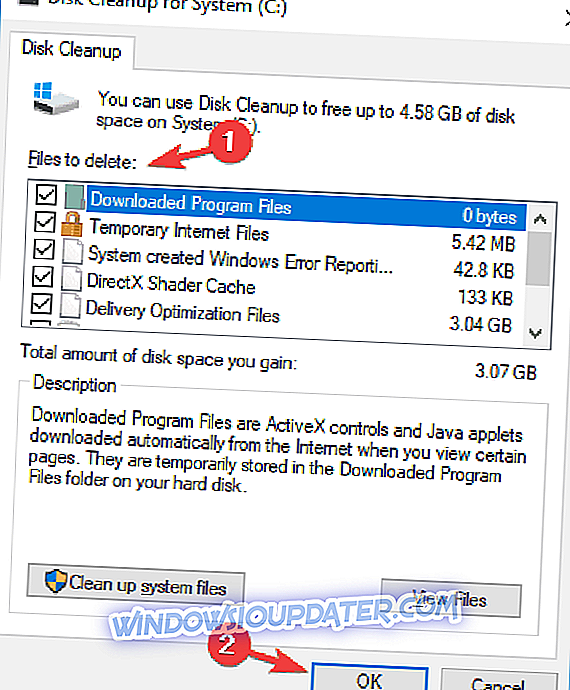
- Zaškrtněte políčka vedle položky Dočasné soubory.
- Potvrďte výběr a vyčistěte dočasné soubory.
Poté byste měli být schopni spustit Kindle bez závady. Pokud však stále dochází k závadě „Kindle Windows 10 nefunguje“, můžete si vyzkoušet pokročilejší řešení uvedené níže.
Řešení 7: Spusťte program Kindle jako správce
Dalším řešením použitelným při řešení problému „Kindle Windows 10 nefunguje“ je spuštění programu jako správce.
Postupujte podle těchto pokynů a spusťte program Kindle jako správce:
- Přejděte do instalační složky programu Kindle.
- Vyhledejte soubor kindle.exe, klepněte pravým tlačítkem myši a otevřete Vlastnosti.
- Na kartě Kompatibilita zaškrtněte políčko vedle pole Spustit jako správce.
- Klepněte na tlačítko OK.
Podle těchto kroků byste měli být schopni spustit aplikaci Kindle bez obav.
Řešení 8: Změňte oprávnění pro Kindle
Problém „Kindle Windows 10 nepracuje“ můžete také změnit změnou jeho oprávnění ve funkci „Zabránění spuštění dat“ (DEP).
Postupujte podle kroků pro změnu oprávnění pro Kindle v DEP:
- Otevřete toto PC a klepněte na Vlastnosti systému.
- Na kartě Upřesnit> Výkon klepněte na položku Nastavení.
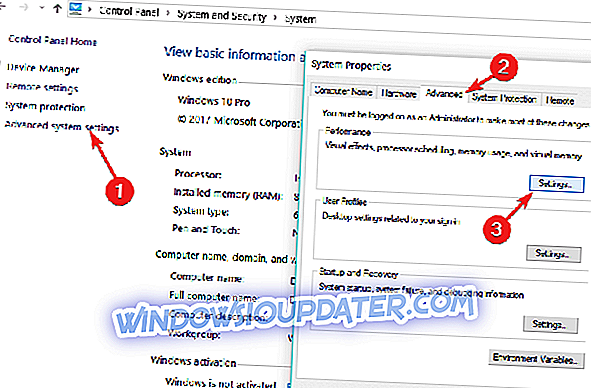
- Klepněte na kartu Zabránění spuštění dat.
- Zvolte „Zapnout funkci DEP pro všechny programy a služby kromě těch, které jsem vybral“.
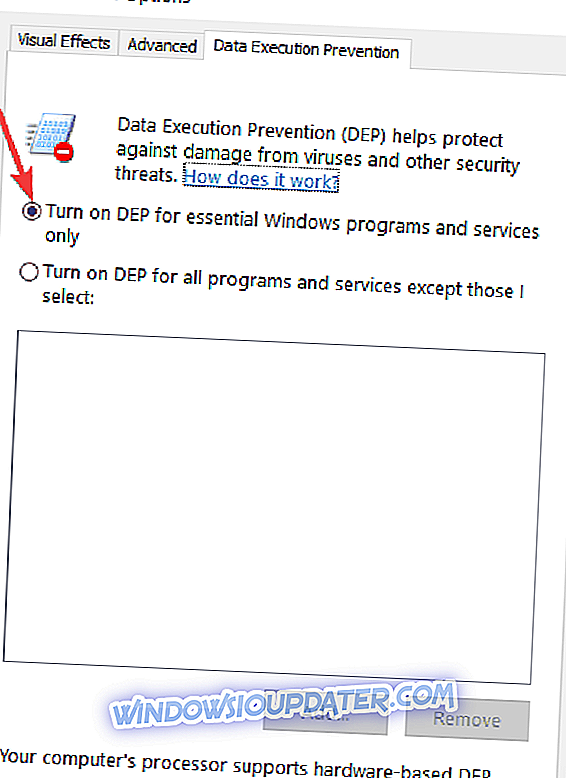
- Klepněte na tlačítko Přidat a vyhledejte instalační složku problémové aplikace a vyhledejte soubor EXE.
- Nastavte výjimku a potvrďte změny.
- READ ALSO : Jak opravit problémy s výkonem po instalaci aktualizací Patch Tuesday
Řešení 9: Přeinstalujte aplikaci Kindle

Chcete-li snížit dlouhý příběh krátký, stáhněte si aplikaci Kindle Windows 10 z oficiálních stránek Amazon nebo ze systému Windows 10 Store. Nejen, že je to považováno za bezpečné, ale můžete se také obrátit na centrum podpory v případě, že se při používání zapalování vyskytnou potíže nebo chyby.
Závěrem doufáme, že některá z výše uvedených řešení pro řešení problému „Kindle Windows 10 nepracuje“. V případě, že máte nějaké dotazy nebo připomínky, doporučujeme vám je zaslat do níže uvedených komentářů. Rádi vám pomůžeme.